年表を使って、自社の経営に関する見直しをしよう。年表を作成したいけどどんな形式のものがあるのかな?
こんな疑問をお持ちの方へ。年表に関する説明と具体的な書き方をお伝えします。どんなものか見ていきましょう。
1. 年表に関する説明
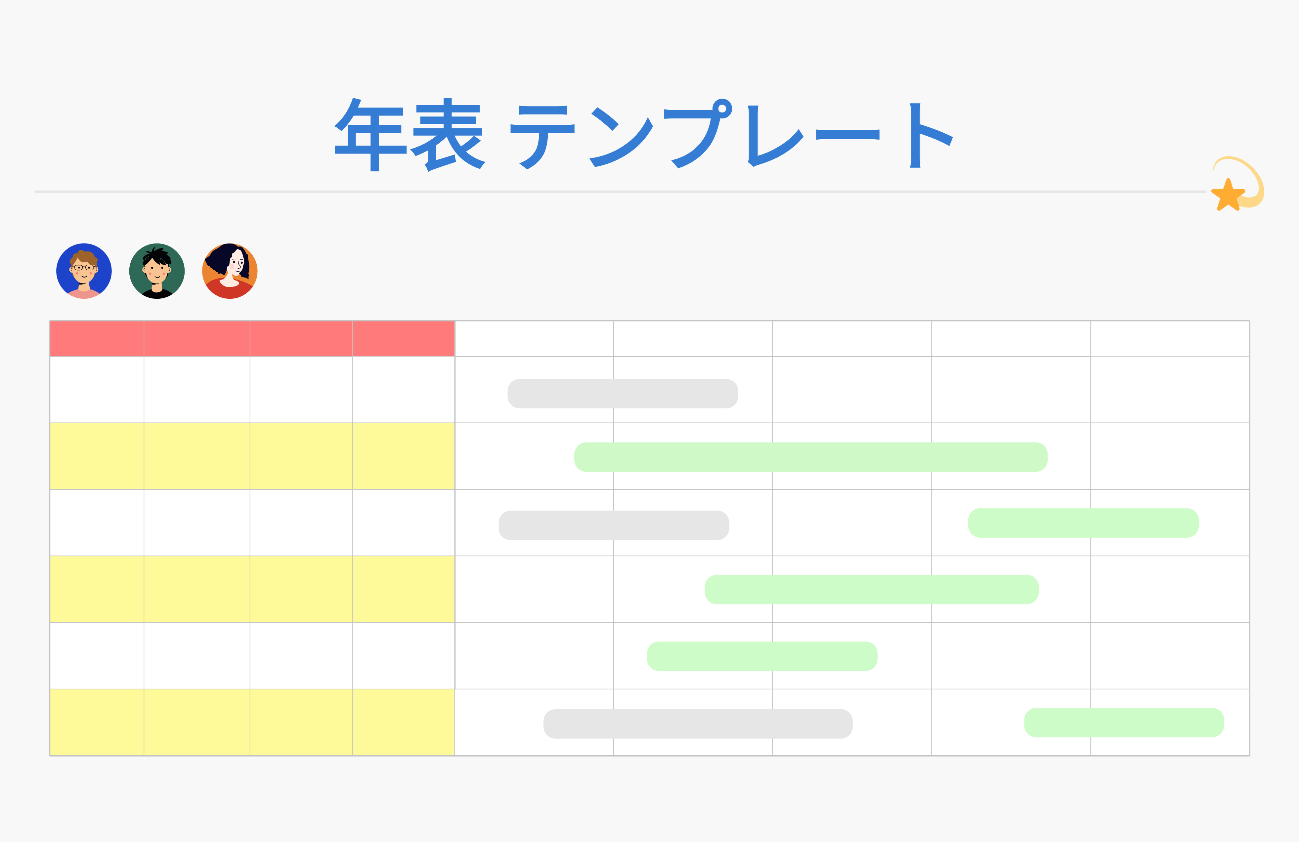
まずは、年表の内容、またその目的について記します。
1.1 年表とは
年表とは、その年に起きた出来事や時事情報などを時系列の順に表したもの。企業やプライベートでの個人のこれまでの記録を表すのに使われます。
年表と同じ目的で使われるフレームにタイムラインというのもあります。どちらも過去の履歴を順に表すことで全体を見直したり今後の方向性を考えられるの使われるもの。過去のことばかりではなく、今では未来年表といい将来の目標を定める年表もあります。具体的な年を決めておくことで未来図を描けてモチベーションが高められるので今注目されています。
1.2 年表を活用するビジネスでの例
これまでの活動実績を表すのに年表を使う例を考えます。年表を活用するシーンとしては、以下の通りです。
- 株主総会
- 会社説明会
- 業績報告会
社内の人に向けて、また企業と初めてゆかりを持つ人に向けて年表があると企業の変遷が理解できます。
2. 年表の書き方
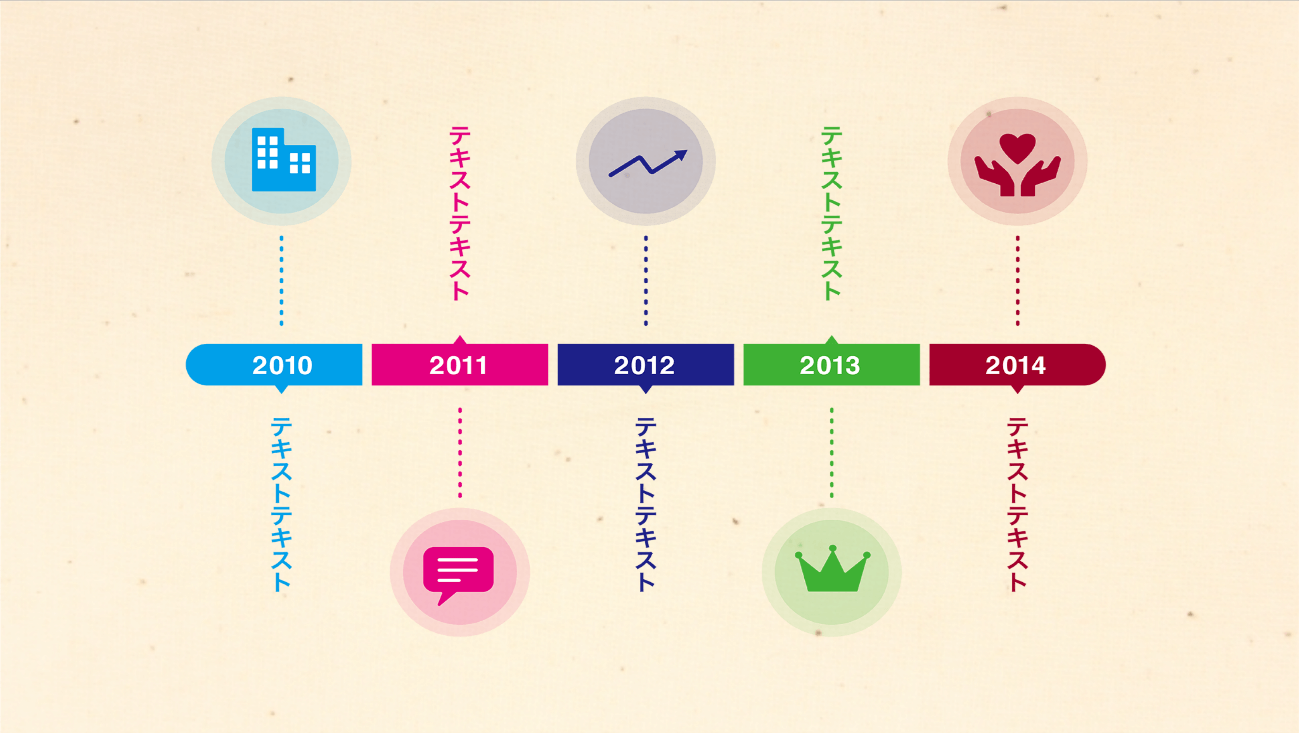
前の見出しで年表の概要について見ていただきました。ビジネスにおいての、年表の書き方について具体的に記します。
2.1年表に記載すること
- 事業所の廃止、設立
- 事業、部門の開始、終了
- 資本金の変動
- 代表者、役員の交代
主に上記のような事柄を、年次別に箇条書きの要領で書いていくのです。
2.2 年表デザインの事例
年表デザインの事例を3つあげてみます。
- 水平型年表‥ページの左から右へ向かって年が増えていく形の年表。マイルストーンを付けて使う例もあります。
- 垂直型年表‥上から下に向かって年が増えていく形の年表。年を表す直線の左右に出来事や付随する情報を分岐する形で記述します。
- ガントチャート型年表‥プロジェクトのタスク別に開始、終了を表す年表。タスク管理ができやすく、マイルストーンの設定などもできるのが特徴です。
2.3 年表を書く上の注意点
年表を書く上では、他者に向けて書いているということを意識しましょう。
具体的には、記載することが多くなり過ぎないようにする、発生した年度をしっかり確認すること等です。事業の進展、衰退に関することを偽りなく記すことが大事。
3. 年表の作成ツールおすすめ5選

年表やタイムラインをアプリケーションを用いて作成しましょう。分かりやすくて、手軽に編集ができるツールを5つご紹介します。
3.1 lucidchart
フローチャートやネットワークの構成図などを構成できるツールです。オンラインでの編集やチャット機能も備えておりチーム利用にも適しています。
無料会員での利用のほか、ビジネス、チーム会員のコースも用意されていて用途に合わせて活用できるのがいいところ。
3.2 canva
デザインとフレームワークに特化したアプリケーションです。
各種SNSとの連携に対応していて、充実したコンテンツを利用できます。デザインの経験の少ない人でも使えるテンプレートも多数用意されているのがいいところ。
3.3 iHistory
人生の出来事を分かりやすく編集することができます。自分の職業人としての遍歴や、パートナーとの歩んだ人生を年ごとに見やすくまとめられるのがメリット。
無料で2カ月お試しできるので、興味がありましたらアクセスしてみてもいいですね。
3.4 GitMind
ブレーンストーミングやマインドマップ構築におすすめのツールです。視覚的に使い方が分かりやすい他、ユーザーサポートも充実しています。
ビジネスで、プライベートでの各種文書作成の拡張をお考えでしたら検討してみてはいかがでしょう。
3.5 boardmix
boardmixは年表作成のみならず、ビジネス全般における表やマップのテンプレートを多くそろえているツールです。無料で利用できるにもかかわらず、使える素材の多さ、クラウドでの共有など、十分な機能を持っています。PC、スマホでオンライン環境があればいつでも編集可能。ユーザーサポートも充実していて、大変おすすめです。
4. Boardmixで年表を作成
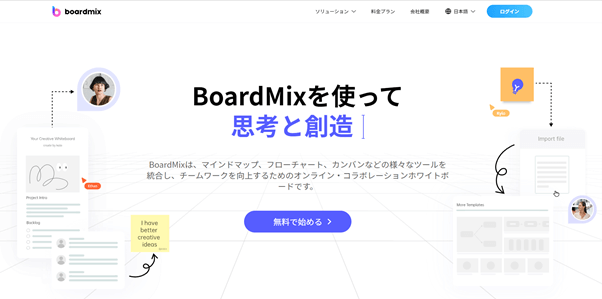
boardmixで年表を作成してみましょう。テンプレートを使って、手軽に編集できる方法も書いていきますね。
4.1 Boardmixのテンプレートとは
boardmixは、2022年にリリースされたフレームワークや図表作成のためのツールです。
オンラインで利用できるので、編集や更新がタイムリーにできます。また、boardmixは下記のフレームワークのテンプレートを完備しています。
- マインドマップ
- PEST分析
- ToDoリスト
- PDCAサイクル
- ビジネスモデルキャンバス
それ以外にも、60種類以上のテンプレートがあり目的に応じてお使いいただける便利さ。これらのテンプレートを利用することで、文書作成にかかる手間が軽減されます。
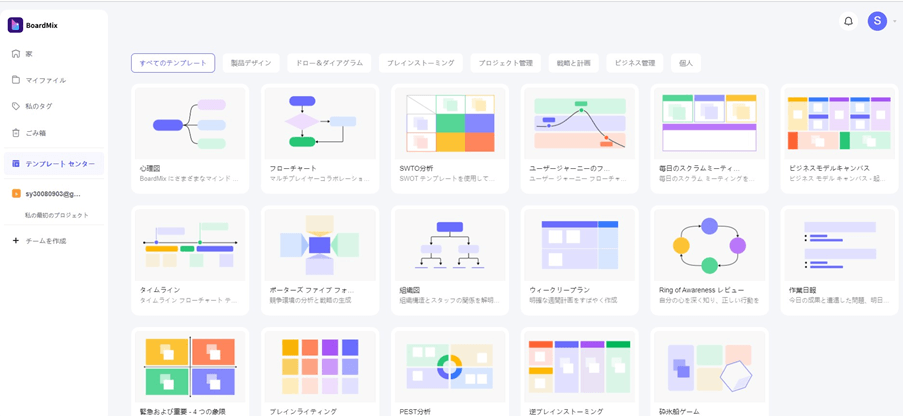
ひな形として準備されている枠組みに必要な項目やオブジェクトを配置するという形で、扱いにくいことはありません。
今回、このテンプレートを利用して年表を書いていきたいと思います。次の見出しでは、具体的な方法をお伝えしていきますね。
4.2 Boardmixで年表を作成する方法
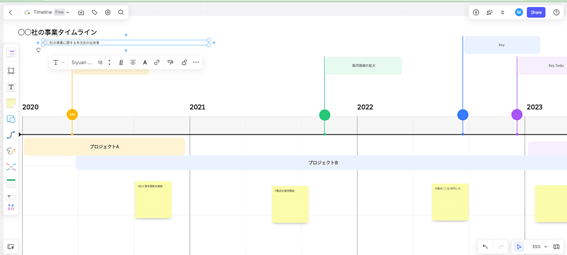
では、boardmixに無料会員登録してログインしましょう。
- ファイルを作成する:テンプレートの中から、TimeLineを見つけて選択しましょう。すると、文書を編集する画面が表示されます
- 年表の各項目を入力する:テンプレートの年度、出来事を順に記入します。コメントなども追加してもいいですね。
- ダウンロードする:作成したファイルを利用できるようにローカルにダウンロードします。左上のツールバーの中から、箱みたいな形の上に下矢印が書いてあるアイコンを選択しましょう。すると、Exportのメニューが出て外部出力の形式等を設定できます。右下のExportというボタンを押下するとダウンロード完了です。
- 利用したい媒体に埋め込む:会社説明のための資料、またはHPにこの年表のデータを張り付けしましょう。見やすいレイアウトで使いやすいのがいいところです。
まとめ
年表についての記事を、最後まで拝読していただきありがとうございました。今回の記事の内容をまとめてみます。
最初に年表は、何を表しているものかについての説明です。年表は、年次別に起きたことを箇条書きの形式で表した表のことです。自身の備忘録として、また会議や説明会で他の企業や個人向けにこれまでの履歴をアピールする目的で使われます。
年表の形式として以下の3つの事例を挙げました。
- 水平型年表
- 垂直型年表
- ガントチャート型年表
まだ、この他にも多数の形式が存在するので興味があれば調べてみてもいいですね。年表には、代表者の交代や事業や部門の開業、閉鎖などの情報を記します。過去の情報を整理して間違いのないように編集しましょう。
また、年表を作成するのに役に立つオンラインアプリケーションを5つご紹介しました。
- lucidchart
- canva
- iHistory
- GitMind
- BoardMix
用途に合わせて自分に合ったアプリケーションを利用したらいいですね。中でも、boardmixはブラウザベースで手軽に利用できるのでおすすめです。日本版のトップページはこちらのアドレスとなります。テンプレートもたくさんで、ユーザー目線で使いやすいつくりなのがいいところ。編集するのも難しい操作もいらなくて、楽しく作成できますよ。この記事を読んで興味を持たれましたら、boardmixを利用してみてはいかがでしょう。








